Kako dodati ali podstaviti vodilne ničle številkam ali besedilu v Excelu?
Če imate seznam številk, ki jih morate dodati ali podstaviti nekaj začetnih ničel pred številkami, bodo pri ročnem vnašanju ničle privzeto odstranjene. Ta članek vam bo pokazal nekaj vadnic o dodajanju vodilnih ničel številkam ali besedilu v obsegih celic v Excelu.

3. način: dodajte ali vstavite enako število vodilnih ničel številkam s funkcijo Concatenate
4. način: dodajte ali vstavite enako število vodilnih ničel številkam in besedilu s programom Kutools za Excel
1. način: dodajte ali podstavite vodilne ničle številkam, da bodo enake določeni dolžini s funkcijo Besedilo
Recimo, da imate nabor podatkov in morate pred vsako celico dodati ničle, da bodo številke enake dolžine. Kako lahko hitro dodate ničle pred številkami?
Funkcija Text bo dodala ničli pred številkami in ustvarila nova števila z vodilnimi ničlami v določeni dolžini.
Vnesite formulo = BESEDILO (A4, "000000") v prazno celico, kjer želite izpisati rezultat, in nato povlecite ročico za polnjenje navzdol do celic, za katere želite uporabiti to formulo, in vse številke postanejo fiksni šestmestni niz znakov, glejte posnetek zaslona:

Opombe: Ta funkcija Besedilo ne more dodati vodilnih ničel za besedilo.
2. način: dodajte ali podstavite vodilne ničle številkam, da bodo enake določeni dolžini s funkcijo Format Cells
V Excelu je Oblikuj celice funkcija vam lahko pomaga tudi, da vodilne ničle nastavite na vrednosti celic, da bodo enake dolžine, naredite naslednje:
1. Izberite vrednosti celic, ki jih želite zapolniti z vodilnimi ničlami, nato kliknite z desno miškino tipko in izberite Oblikuj celice iz kontekstnega menija.
2. v Oblikuj celice v pogovornem oknu pod Število jeziček, izberite po meri na levi Kategorija in nato vnesite 000000 v tip polje z besedilom (v tem primeru bom naredil številke kot šestmestne številke, lahko jih spremenite po svojih željah.), glejte posnetek zaslona:
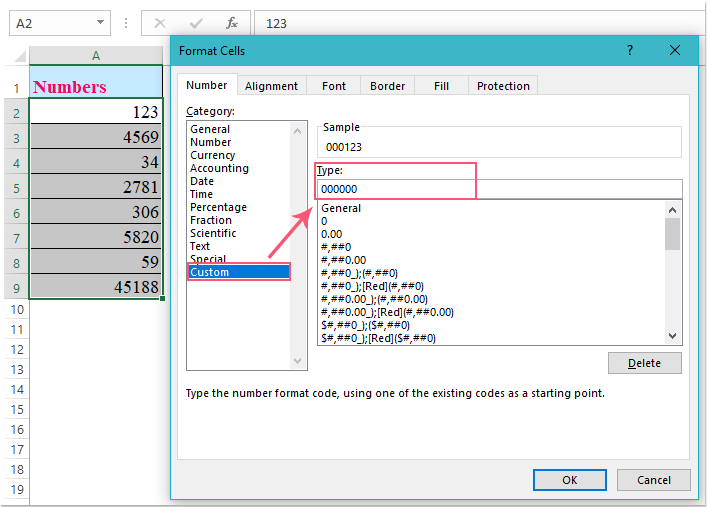
3. Nato kliknite OK Če želite zapreti to pogovorno okno, so številke v prvotnih celicah pretvorjene v številke določene dolžine z začetnimi ničlami. Oglejte si posnetek zaslona:

3. način: dodajte ali vstavite enako število vodilnih ničel številkam s funkcijo Concatenate
Če želite v vsako številko vstaviti določeno številko vodilnih ničel, na primer tri vodilne ničle za vsako številko, poskusite Concatenate Funkcija.
Vnesite formulo = KONKATENAT ("000", A4) v prazno celico in nato povlecite ročico za polnjenje navzdol, da izpolnite to formulo v druge celice, in vse številke so bile dodane tri ničle pred številkami, glejte posnetek zaslona:

4. metoda: 4. metoda: dodajte ali vstavite enako število vodilnih ničel številkam in besedilu s programom Kutools za Excel
Funkcij ali formul si morda težko zapomnite in uporabite. Tu je še en zapleten način, dodajanje besedila uporabnost Kutools za Excel, da boste lažje vnesli vodilne ničle pred številkami v izbore.
| Kutools za Excel : z več kot 300 priročnimi dodatki za Excel, ki jih lahko brezplačno preizkusite v 30 dneh. |
1. Izberite obseg, ki mu želite dodati ničle pred številkami ali besedilom.
2. Nato kliknite Kutools > Besedilo > dodajanje besedila, glej posnetek zaslona:

3. v dodajanje besedila v pogovorno okno vnesite število ničel z vodilnim apostrofom v Besedilo in izberite polje Pred prvim znakom in kliknite Ok in številke so bile dodane pred številkami, kot je prikazano na sliki spodaj:

Kliknite za prenos Kutools za Excel in brezplačno preskusno različico zdaj!
O dodajanje besedila uporabnost Kutools za Excel podpira, da dodamo določeno besedilo in znake pred ali za izvirno besedilo celice. Še več, med izvirna besedila v celicah lahko dodamo določeno besedilo. Ne glede na nastavitve, ki ste jih nastavili, si lahko ogledate spremembe celic v razdelku Predogled. Kliknite, če želite izvedeti več o tej pripomočki.
Številkam ali besedilu dodajte začetne ničle s programom Kutools za Excel
Kutools za Excel vključuje več kot 300 priročnih orodij Excel. Brezplačno poskusite brez omejitev v 30 dneh. Prenesite brezplačno preskusno različico zdaj!
Najboljša pisarniška orodja za produktivnost
Napolnite svoje Excelove spretnosti s Kutools za Excel in izkusite učinkovitost kot še nikoli prej. Kutools za Excel ponuja več kot 300 naprednih funkcij za povečanje produktivnosti in prihranek časa. Kliknite tukaj, če želite pridobiti funkcijo, ki jo najbolj potrebujete...

Kartica Office prinaša vmesnik z zavihki v Office in poenostavi vaše delo
- Omogočite urejanje in branje z zavihki v Wordu, Excelu, PowerPointu, Publisher, Access, Visio in Project.
- Odprite in ustvarite več dokumentov v novih zavihkih istega okna in ne v novih oknih.
- Poveča vašo produktivnost za 50%in vsak dan zmanjša na stotine klikov miške za vas!
